Skelbimas
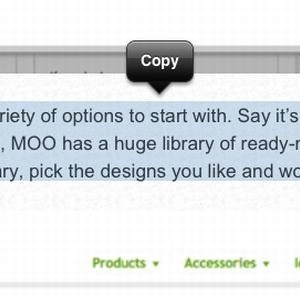 Apie technologijas yra kažkas, kas mane tikrai žavi. Kuo sudėtingesnė viskas tampa, tuo daugiau smulkmenų sukuriama. Atgal, kai naudojau savo patikimąjį „Nokia 6070“, man nebuvo jokio noro ar poreikio kopijuoti ir įklijuoti daiktus iš savo darbalaukio į telefoną. Mano telefonas ir darbalaukis buvo du skirtingi subjektai ir net nesvajojau, kad galėčiau ką nors nukopijuoti ir įklijuoti iš savo darbalaukio, ir iškart tai pamatyti mano telefone.
Apie technologijas yra kažkas, kas mane tikrai žavi. Kuo sudėtingesnė viskas tampa, tuo daugiau smulkmenų sukuriama. Atgal, kai naudojau savo patikimąjį „Nokia 6070“, man nebuvo jokio noro ar poreikio kopijuoti ir įklijuoti daiktus iš savo darbalaukio į telefoną. Mano telefonas ir darbalaukis buvo du skirtingi subjektai ir net nesvajojau, kad galėčiau ką nors nukopijuoti ir įklijuoti iš savo darbalaukio, ir iškart tai pamatyti mano telefone.
Bet tada atėjo išmanieji telefonai. Šie prietaisai yra tokie protingas, jūs tikrai norite viską padaryti su jais. Ir čia buvo sukurta nereikšminga problema - kaip nukopijuoti ir įklijuoti teksto fragmentą, nuorodą ar paveikslėlį iš savo darbalaukio į telefoną ar atvirkščiai?
Daugelis žmonių tam naudoja el. Paštą. Tai gana greita ir lengva, tačiau sukurianti netvarką jūsų pašto dėžutėje. Taip pat galite naudoti programą, pvz., „Evernote“ arba „Pastebot“, tačiau pastarosios negalima „Windows“, ir abi reikalauja, kad atsisiųstumėte programą. Taigi ar nėra kito būdo įvykdyti tokią nereikšmingą užduotį? Na, aš tikiu, kad tokį radau!
Bunkeris
„Hopper“ yra žiniatinklio programa, leidžianti lengvai nukopijuoti ir įklijuoti ką nors darbalaukyje ar telefone ir iškart pasiekti jį kitame įrenginyje. Negalima atsisiųsti savo programos; čia yra tik įprasta žiniatinklio versija ir „iOS“ optimizuota versija (dar „Android“, deja).
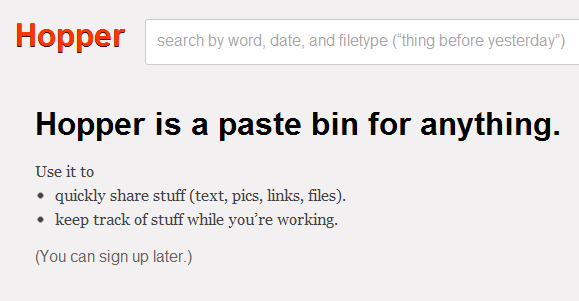
„Hopper“ galite pasiekti naudodami darbalaukį arba „iOS“ įrenginį, nukreipdami į jį savo naršyklę gethopper.com. Jums nereikia paskyros, kad įklijuotumėte medžiagą, bet, žinoma, turėsite prisiregistruoti, jei norite, kad jūsų medžiaga būtų sinchronizuojama tarp įrenginių.
Kompiuterio bunkeris
Norėdami pradėti naudoti „Hopper“, eikite į Interneto svetainė ir susikurti sąskaitą. Galite prisijungti naudodami „Facebook“ ar „Twitter“ arba tiesiog sukurti unikalią „Hopper“ sąskaitą. Dabar pamatysite „Hopper“ plokštę, prie kurios galite pridėti elementų, įklijuodami iš mainų srities, vilkdami iš bet kurios savo kompiuterio vietos (tik „Firefox“ ir „Chrome“) arba naudodamiesi „Hopper“ žymele.
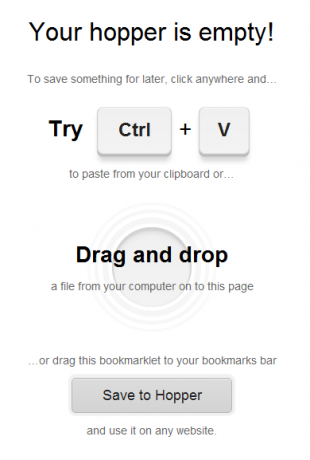
Jei norite naudoti žymelę, vilkite ją į naršyklės žymių įrankių juostą ir naudokite ją, norėdami išsaugoti visus tinklalapius iš naršyklės į „Hopper“. Galite lengvai pridėti atvaizdų, teksto, nuorodų, failų ir tinklalapių. Viskas, ką pridėsite, bus iškart pasiekiama „iOS“ įrenginyje. Štai taip. Kiekviena prekė taip pat gauna savo nuorodą, kuria galite naudotis, jei norite. Norėdami nukopijuoti nuorodą, viską, ką turite padaryti, spustelėkite ją. Jis bus automatiškai nukopijuotas į jūsų mainų sritį.
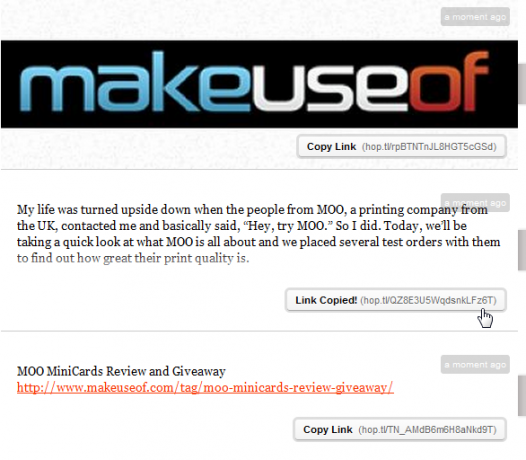
Taip pat galite pridėti komentarus prie kiekvieno elemento. Spustelėkite redagavimo piktogramą dešinėje ir nurodykite elemento pavadinimą arba aprašą. Tai padės atsiminti, kas yra kas, pridėjus daug elementų. Taip pat galite ieškoti elementų pagal raktinį žodį, datą ir failo tipą.
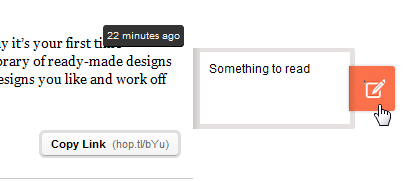
Spustelėję redagavimo piktogramą, taip pat gausite ištrynimo mygtuką. „Padaryti privačią / sutrumpinti nuorodąMygtukas perjungia iš labai trumpo URL, kurį galite pamatyti ekrano kopijoje, ir iš ilgesnio URL, kurį galite pamatyti aukščiau esančiose ekrano nuotraukose.
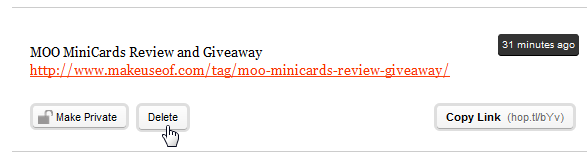
Sąsaja yra labai paprasta, o ją pridėti ir ištrinti yra labai lengva. Tiesą sakant, taip malonu, kad man kyla pagunda paprasčiausiai naudoti tai, kad išlaikyčiau dalykus, kuriuos noriu prisiminti. Tačiau pereikime prie tikrojo taško - visa tai turėsime naudodami „iOS“ įrenginyje.
„IOS“ įrenginio kaupiklis
„IOS“ sąsaja labai primena ką tik matytą, atlikta keletas jutiklinės sąsajos pakeitimų. Norėdami pamatyti viską, ką išsaugojote, eikite į gethopper.com jūsų įrenginio naršyklėje. Pirmiausia turite prisijungti, kad galėtumėte peržiūrėti visus pridėtus elementus.
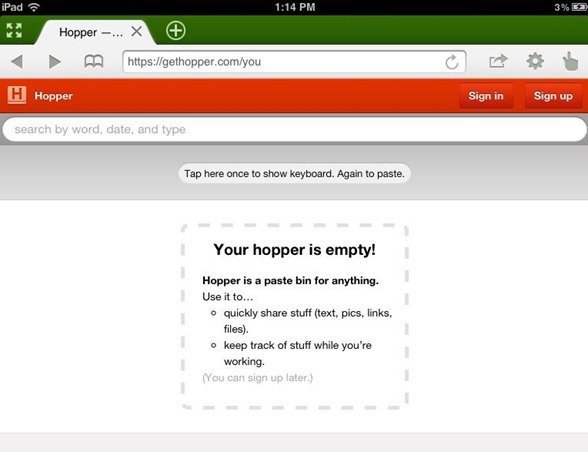
Prisijungus, visi jūsų elementai pasirodys taip, kaip juos pridėjote. Galite naršyti po visus juos ir, žinoma, pridėti naujų.

Tarkime, kad esate išvykęs ir ieškote teksto, kurį tikrai turite turėti savo darbalaukyje. Norėdami pridėti naują elementą, bakstelėkite pilką sritį virš jūsų elementų ir įklijuokite į jį naują elementą (arba įveskite jį). Jūs netgi galite naudoti jį užrašams rašyti tiesiai į „Hopper“ sąsają. Naujas jūsų elementas bus nedelsiant sinchronizuotas. Nereikia atnaujinti.
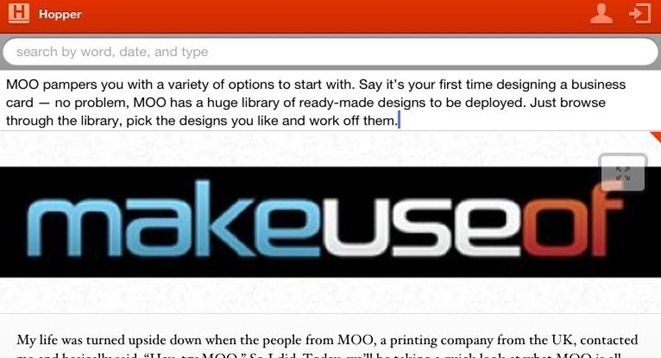
Kaip ir įprastą žiniatinklio versiją, galite pridėti komentarus, gauti nuorodą ir ištrinti elementus. Norėdami pridėti komentarą, braukite pirštu ant elemento iš kairės į dešinę. Elementas apvirs, leisdamas įvesti komentarą. Norėdami pasiekti kitas redagavimo parinktis, slinkite pirštu ant elemento iš dešinės į kairę. Tai atskleis ištrynimo mygtuką ir nuorodą.
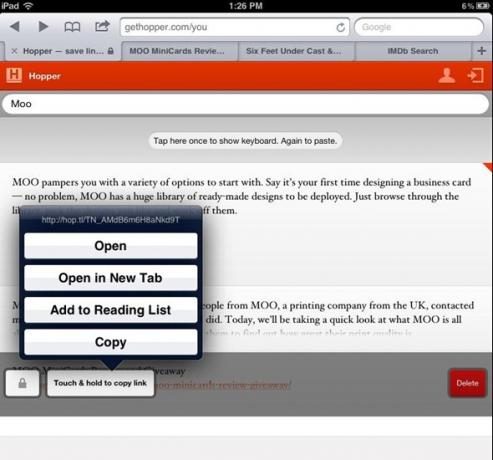
Dėl tam tikrų priežasčių „Palieskite ir palaikykite, kad nukopijuotumėte nuorodąMygtukas man veikė ir buvo išjungtas. Nežinote, ar tai yra programos sąsajos ar mano „iPad“ problema. Bet kokiu atveju, kai jis veikė, jis man suteikė keletą galimybių, kurias galėčiau padaryti naudodamas savo nuorodą, įskaitant pridėjimą prie mano skaitymo sąrašo.
Čia taip pat galite ieškoti savo daiktų. Kai atliksite paiešką, rezultatuose bus rodoma jūsų daiktų anotacijos pusė, o ne patys daiktai. Jei prie visų elementų nepridėjote komentarų, tai gali atrodyti šiek tiek keistai. Dėl šios priežasties rekomenduojama pridėti komentarus prie visų savo daiktų, tačiau visada galite juos apversti į dešinę ir pamatyti, kokie jie yra.
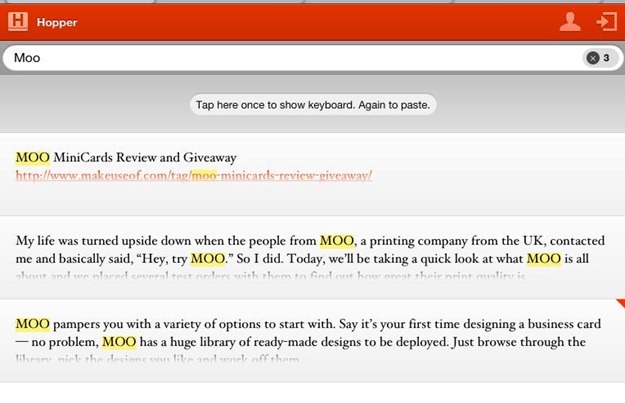
Bunkeris yra gana naujas produktas, ir jis dar nėra tobulas. Mobiliajai versijai vis dar reikia šiek tiek darbo, tačiau ji tikrai bus atlikta. Apskritai, „Hopper“ išsprendžia gana didelę problemą ir tai daro lengvai ir lengvai naudodamas būdą, kuris padės jums pašalinti netvarką ir jūsų įrenginyje, ir gautuosiuose.
Ką manote apie Hopperį? Ar turite geresnį būdą kopijuoti ir įklijuoti iš kompiuterio į „iPhone“? Dalinkis komentaruose!
Yaara (@ylancet) yra laisvai samdomas rašytojas, technologijų tinklaraštininkas ir šokolado mėgėjas, kuris taip pat yra biologas ir visą darbo dieną dirbantis geikas.


